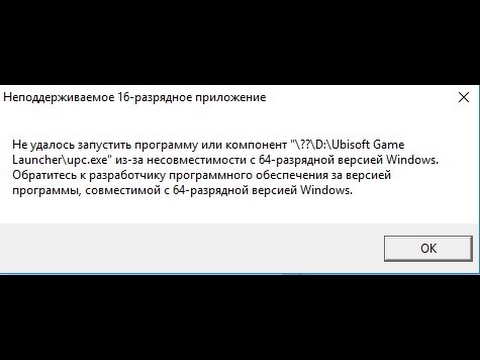
Вероятно, это одна из самых странных ошибок, которые вы можете получить на своем ПК с Windows, и вы, возможно, никогда не узнаете, что ее вызывает, если не устраните проблему, как только начнете ее получать. У этой проблемы есть разные причины, и одна из них даже связана с заражением вашего компьютера вредоносными приложениями.
С другой стороны, программа или приложение, которое вы пытаетесь запустить, могут просто быть несовместимы с вашей операционной системой. Есть и другие вещи, поэтому убедитесь, что вы следуете приведенным ниже инструкциям, чтобы опробовать все возможные сценарии.
Решение 1.Проверьте, не заражен ли ваш компьютер
Это решение номер один в вашем списке, потому что это самая опасная причина проблемы, которую следует устранить как можно скорее. Эта ошибка может проявляться по-разному. Иногда пользователи получают непрерывные всплывающие окна, в которых говорится:
Неподдерживаемое 16-разрядное приложение
Программа или функция (имя или расположение файла) не могут запускаться или работать из-за несовместимости с 64-разрядными версиями Windows. Обратитесь к поставщику программного обеспечения, чтобы узнать, доступна ли 64-разрядная версия, совместимая с Windows.
Если расположение файла кажется подозрительным, например C >> Windows или C >> Windows >> System32, вам следует немедленно приступить к устранению неполадок. Даже если местоположение кажется нормальным, но вы не помните, что устанавливали или загружали что-либо подобное, вам все равно следует немедленно просканировать свой компьютер, выполнив следующие действия:
Лучше всего избавиться от вредоносного программного обеспечения с помощью Malwarebytes Anti-Malware, который является отличным антивирусным инструментом с бесплатной пробной версией. К счастью, после решения этой проблемы программа вам не понадобится, поэтому обязательно загрузите бесплатную версию отсюда.
- Найдите исполняемый файл, который вы только что скачали, и дважды щелкните его, чтобы открыть.
- Выберите, куда вы хотите установить MBAM, и следуйте инструкциям, которые появятся на экране, чтобы завершить процесс установки.

- Откройте MBAM и выберите опцию сканирования, доступную на главном экране сканера.
- Инструмент запустит службу обновления, чтобы обновить свою вирусную базу, а затем продолжит сканирование. Пожалуйста, подождите, пока он не закончится.

- Перезагрузите компьютер после завершения процесса и проверьте, все ли появляется всплывающее окно.
Заметка: Вам также следует использовать другие инструменты, если вы с уверенностью можете определить тип вредоносного ПО, установленного на вашем компьютере (программы-вымогатели, нежелательные программы и т. Д.), Поскольку один инструмент не может зарегистрировать все типы вредоносных приложений. Если все они ничего не дают, выполните следующие действия:
НЕПОДДЕРЖИВАЕМОЕ 16-РАЗРЯДНОЕ ПРИЛОЖЕНИЕ. Решение проблемы)
- Перейдите в место, где упоминается сообщение об ошибке, и включите просмотр скрытых файлов. Перейдите на вкладку «Просмотр» в меню проводника и установите флажок «Скрытые элементы» в разделе «Показать / скрыть». Проводник покажет скрытые файлы и запомнит этот параметр, пока вы его снова не измените.

- Удалите подозрительный файл и все вокруг него, что также может показаться подозрительным. Вы можете погуглить как файл, так и другие файлы в одной папке, чтобы проверить их целостность.
- Затем используйте комбинацию клавиш «Windows + R» на клавиатуре. В диалоговом окне «Выполнить» введите «MSCONFIG» и нажмите «ОК». На вкладке «Автозагрузка» нажмите «Открыть диспетчер задач». В окне диспетчера задач на вкладке «Автозагрузка» найдите что-нибудь подозрительное (обычно это файл сценария), щелкните его правой кнопкой мыши и выберите «Открыть расположение файла». Удалите файл оттуда.

- Если появляется ошибка о том, что файл, который вы пытаетесь удалить, в настоящее время открыт, если вы все еще находитесь в диспетчере задач, попробуйте найти его или что-нибудь подозрительное и завершите процесс, щелкнув его правой кнопкой мыши и выбрав параметр Завершить задачу. После этого повторите процесс удаления.
Причина, по которой вы не можете избавиться от вируса, просто удалив его, заключается в том, что в фоновом режиме запускается сценарий, который выполняется каждый раз при загрузке вашего компьютера. Надеюсь, теперь ошибка должна быть решена. Поскольку сообщение об ошибке появилось с самого начала, похоже, что вирус был разработан для другой архитектуры ПК и, вероятно, не смог заразить ваш компьютер.
Решение 2.Ошибка важного системного файла
Если эта ошибка появляется с допустимым системным файлом (который вы можете проверить, выполнив поиск в Google по имени и местоположению файла), это может быть проблема в поврежденном системном файле, который также (в большинстве случаев) препятствует правильной загрузке вашего компьютера. Поскольку SFC обычно не может решить проблему должным образом, вам может потребоваться скопировать поврежденный файл вручную. Прежде чем приступить к этому методу, вам понадобится несколько вещей:
- Загрузочный DVD или USB-накопитель вашей операционной системы (обычно DVD, который вы использовали для установки ОС в первую очередь). Если вы используете Windows 10, вы даже можете создать ее самостоятельно, что будет объяснено ниже.
- Другая флешка, содержащая рабочий системный файл в корневой папке (не находится ни в какой другой подпапке).
Если вы являетесь пользователем Windows 10, вы можете легко создать загрузочный DVD-диск восстановления или USB-накопитель, выполнив следующие действия:
- Загрузите Media Creation Tool с официального сайта Microsoft. Дважды щелкните загруженный файл с именем MediaCreationTool.exe, чтобы запустить мастер. Коснитесь Принять.
- Выберите «Создать установочный носитель (USB-накопитель, DVD или файл ISO) для другого ПК» на начальном экране.

- Язык, архитектура и выпуск загрузочного диска будут выбраны в зависимости от конфигурации вашего компьютера, но вы должны снять флажок Использовать рекомендуемые параметры для этого ПК, чтобы выбрать правильные настройки для сломанного ПК (вероятно, вы создаете этот на другом ПК).
- Нажмите «Далее» и выберите вариант USB-накопителя или DVD, когда будет предложено выбрать между USB или DVD, в зависимости от того, какое устройство вы хотите использовать.

- Щелкните Далее и выберите диск из списка, в котором отображаются устройства хранения, подключенные к вашему компьютеру.
- Нажмите Далее, и Media Creation Tool продолжит загрузку файлов, необходимых для установки Windows 10.
Чтобы получить поврежденный системный файл, вы можете либо скопировать его с рабочего ПК с помощью флешки, либо скачать отсюда. В любом случае обратите внимание, что вам нужно будет приобрести версию для той же операционной системы с той же архитектурой.
Для простоты предположим, что имя файла — BrokenFile.exe и что он расположен в C >> Windows >> System32. Это может отличаться, поэтому убедитесь, что вы соответствующим образом скорректируете свой процесс, заменив реальное имя файла и его реальное местоположение при устранении проблемы.
- Вставьте флэш-накопитель с файлом BrokenFile.exe в корневую папку, а также вставьте диск восстановления, которым вы владеете или который вы создали для своей операционной системы, и запустите компьютер.
WINDOWS XP, VISTA, 7: Окна установки Windows должны открыться с предложением ввести язык, время и дату. Введите их и после продолжения выберите опцию «Восстановить компьютер» внизу. При появлении запроса «Использовать инструменты восстановления» или «Восстановить компьютер» установите первый переключатель и нажмите «Далее». Выберите «Командная строка», когда появится экран «Выбрать средство восстановления».
ОКНА 8, 8.1, 10: Вы увидите экран «Выберите раскладку клавиатуры», поэтому выберите предпочитаемую. Появится экран выбора варианта, поэтому нажмите Устранение неполадок >> Дополнительные параметры >> Командная строка.

- Используйте следующие две команды, чтобы одновременно удалить текущий файл BrokenFile.exe на вашем компьютере и скопировать рабочий. Обратите внимание, что имя файла другое и его расположение может отличаться, что вам следует соответствующим образом исправить:
C: Windows System32> del LogonUI.exe
F:> скопировать LogonUI.exe C: Windows System32
- Выйдите из командной строки и продолжите загрузку компьютера. Проблема должна быть решена сейчас.
Решение 3.Получение ошибки с помощью обычной программы
Эта причина, вероятно, самая легкая, поскольку вы можете загрузиться в свою операционную систему и нормально работать, но что-то просто мешает вам нормально запускать определенную программу. Если ошибка возникает при попытке запустить программу, вполне возможно, что один из ее файлов был поврежден, и можно с уверенностью сказать, что единственное решение — переустановить его.
- Щелкните меню «Пуск» и откройте панель управления, выполнив поиск, просто набрав строку в меню «Пуск». Кроме того, вы можете щелкнуть значок шестеренки в нижней левой части меню «Пуск», чтобы открыть приложение «Настройки», если вы используете Windows 10.
Как включить VT-X в Windows 10
Виртуальные машины (или виртуальные машины, как их обычно называют) — это поразительные вещи. Вы можете использовать программу виртуализации для создания виртуальной машины, а на виртуальной машине вы.
Читать далее
Утечки камеры Samsung S20: запись 8K, снимки экрана 33MP и поддержка домашних животных для снимков в реальном времени
Похоже, что технические блоггеры не могут оторваться от любой утечки информации о предстоящей серии Galaxy 20. Не так давно мы получили полное изображение (без каламбура) модуля камеры, поэтому теперь.
Читать далее
Вышел в эфир первый тизер первого сезона 5-го сезона Rainbow Six Siege под названием Operation Void Edge
В рамках ix Invitational 2020 разработчик Rainbow ix iege Ubioft представил следующий сезон шутера от первого лица. Операция Void Edge должна стать первым сезоном пятого года игры, и вот все, что мы о.
Источник: ru.smartcity-telefonica.com
Что делать, если в Windows 10 запрещен запуск 16-разрядных приложений

Для того, чтобы в современных версиях Windows запускать старые 16-битные приложения, необязательно использовать эмуляторы, та же Windows 10, например, вполне корректно работает с 16-битными программами, и даже без необходимости использовать режим совместимости. Но если да, то как объяснить ошибку «Файл представляет собой 16-битное приложение. У вас нет разрешения на запуск 16-битных приложений» ?
Причина очень проста и указывается в окне ошибки: у вас действительно нет разрешения на запуск исполняемых файлов 16-битных программ.

В свою очередь, причина отсутствия прав в том, что системный администратор (на корпоративном компьютере) или производитель операционной системы отключил эту функцию.
Если вы хотите запускать 16-битные программы в Windows 10 или 11, операционная система должна быть настроена соответствующим образом. Если у вас версия Windows Pro и выше, и в то же время у вас есть права администратора, мы получаем разрешение с помощью редактора локальной групповой политики.
Откройте его командой gpedit.msc и следуйте цепочке настроек, показанной на этом изображении.
![]()
В правой части списка политик найдите параметр «Запретить доступ к 16-битным приложениям» и дважды щелкните, чтобы открыть окно свойств.

Установите в этом окне переключатель «Не настроено» или «Отключено» и сохраните настройки.

Старое 16-битное приложение должно запуститься нормально.
Если вы используете Windows Home Edition вместо редактора локальной политики (в Домашней редакции этого нет) , используйте редактор реестра, чтобы отключить параметр.
Открываем его командой regedit и развернуть ветку HKLM SOFTWARE Policies Microsoft Windows AppCompat .
В правом столбце у вас должно быть DWORD -параметр VDM запрещен со значением 1. Измените его значение на 0 и перезагрузите компьютер.

Если параметр отсутствует, создайте его вручную.
Результат применения изменения должен быть аналогичен результату изменения вышеуказанной политики.
+ zhivye-oboi-windows.ru Ошибка 651 при подключении к интернету Windows 10: как исправить сбой подключения
Источник изображения: www.white-windows.ru
Алексей Игнатьев/ автор статьи
Специалист и эксперт zhivye-oboi-windows.ru — профессиональный консультант, системный администратор.
Опыт работы в этой сфере 7 лет.
Поделись публикацией
Это так же интересно

Использование настроек Windows 7. Использование Центра управления Windows 7. Использование комбинации клавиш на клавиатуре.

Использование настроек Windows 11. Использование Центра управления Windows 11. Использование Панели задач Windows 11.

Способы сделать браузер по умолчанию в Windows 7: “Панель управления” “Интернет-опции” “Редактор реестра” “Групповая

Способы сделать браузер по умолчанию в Windows 11: “Настройки” Windows “Панель управления” “Ассистент по

Для сделать вход в Windows 7 без пароля можно выполнить следующие действия: Откройте “Панель

Как сделать вход без пароля Windows 11: Откройте “Панель управления” и выберите “Учетные записи

С помощью встроенной программы “Дисковый образ” С помощью утилиты “Daemon Tools” С помощью программы

С помощью встроенной в Windows 11 программы “Дисковый образ”. С помощью встроенного в Windows

С помощью команды “regedit” в меню “Пуск” Через окно “Выполнить” и команду “regedit” Через

Использование комбинации клавиш Win + R, ввод команды “regedit” и нажатие Enter Использование меню

С помощью комбинации клавиш Win + R и вводом команды “regedit”. Через поиск в

Как включить и настроить Родительский контроль Windows 7: Откройте Панель управления и выберите “Учетные
Источник: zhivye-oboi-windows.ru